こちらではパソコンを起動した時に「USB デバイスが認識されません」という通知が毎回出るようになってしまった時の対処方法「デバイスマネージャー」編をご紹介します、デバイスマネージャーとはパソコンに接続されている機器(例:キーボードやマウスなど)を確認する事ができるツールですね、この中からビックリマークが付いている「USB デバイスが認識されません」という通知の原因になっていそうなデバイスをアンインストールする事で通知が出なくなる可能性があります、他にもレジストリから怪しいデバイスの情報を削除したり別のアプリを使用する方法もあるのですが、デバイスマネージャーは最初からウインドウズに搭載されているツールなので別のアプリをダウンロードする手間も必要ないですし、レジストリの操作よりも比較的安全で簡単に行うことができますので、まずはデバイスマネージャーを試してみるのがオススメです、またデバイスマネージャーを使用する前に復元ポイントを作っておくと更に安心ですね、復元ポイントの作成方法は こちら を御覧ください。
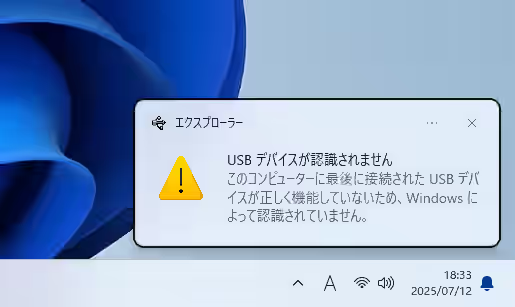
まず本題の「USB デバイスが認識されません」という通知がこちらですね、理由は例えば「ドライバーの不具合」「ポートや機器の物理的な故障」「抜き差しのタイミング」など色々あって、要はパソコンに差している USB デバイスの認識がうまくいってない状態な訳です。
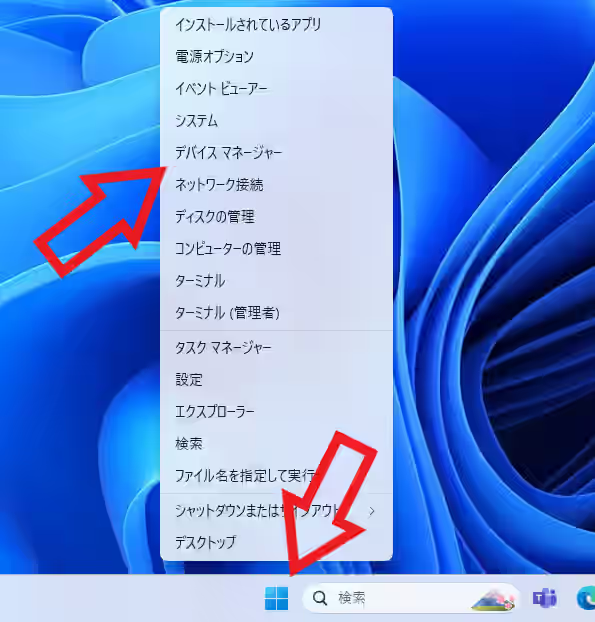
ではデバイスマネージャーを起動しましょう、まずはタスクバーのスタートボタンを右クリックしてください、ウインドウズのマークのボタンがスタートボタンですね、すると上の画像のようなメニューが表示されますので「デバイスマネージャー」をクリックします。
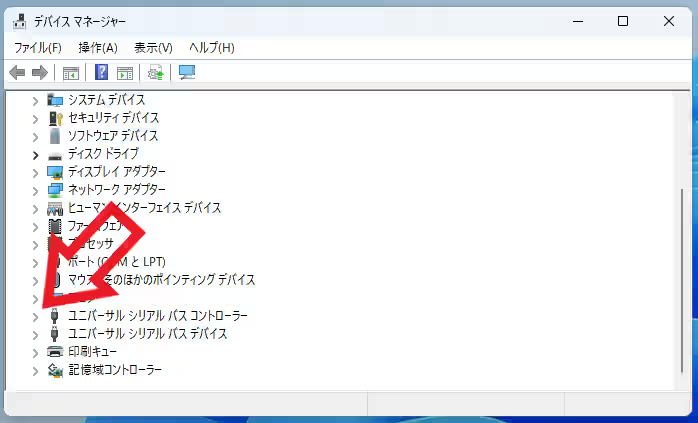
これでデバイスマネージャーを開くことができました、この一覧に表示されているのがパソコンに接続されているデバイスの一覧ですね、この一覧から「ユニバーサル シリアル バス コントローラー」を開いてください、「ユニバーサル シリアル バス コントローラー」をダブルクリックするか左端の矢印ボタンをクリックすると開けます。
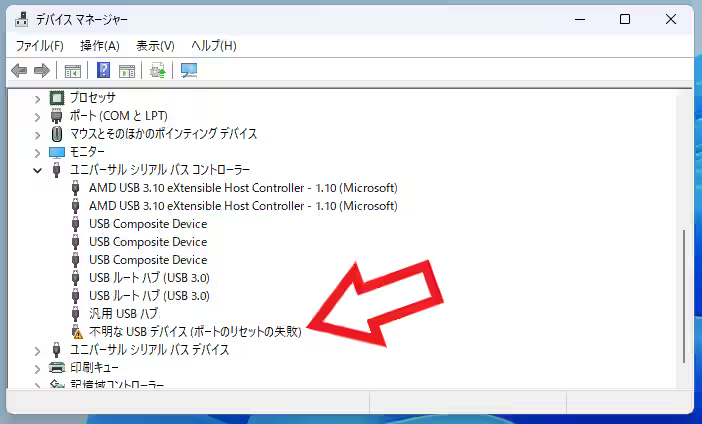
「ユニバーサル シリアル バス コントローラー」の一覧が開いたらこの中からビックリマークが付いたデバイスを探しましょう、これはこのデバイスに何らかのエラーが発生していてそのデバイスが正常に動作していないサインなので、このデバイスが「USB デバイスが認識されません」という通知の原因になっている可能性が高いです。
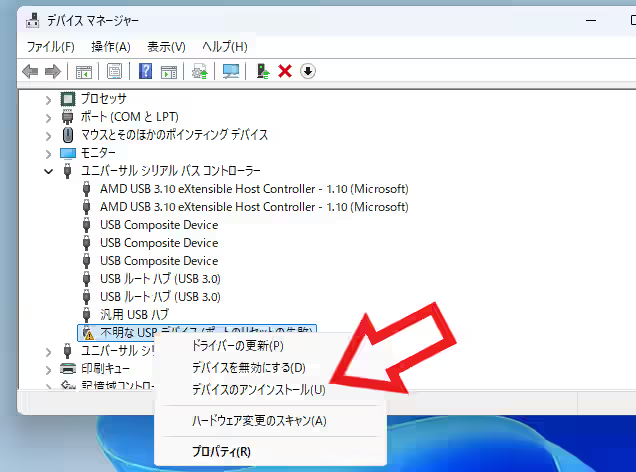
このビックリマークが付いたデバイスを右クリックするとメニューが表示されますので「デバイスのアンインストール」をクリックしてください。
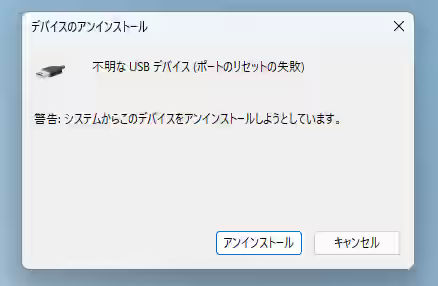
すると上の画像のような確認ポップアップが表示されるので「アンインストール」ボタンをクリックします。
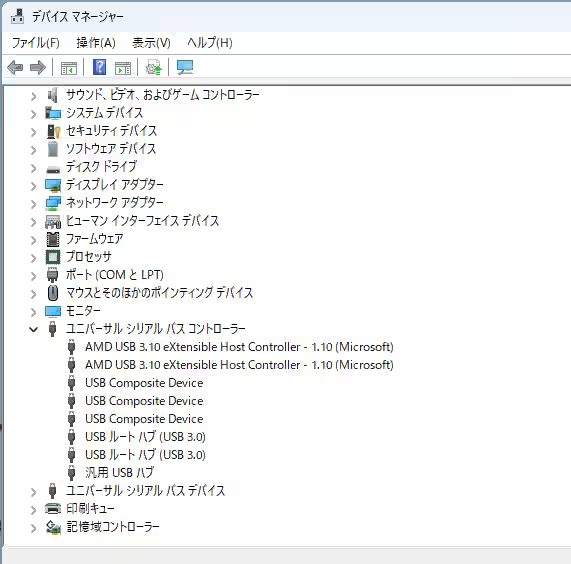
これで不具合が起きているデバイスを削除する事ができました、あとはパソコンを再起動してみて通知がでなければ成功です、ちなみに再起動後にアンインストールしたデバイスが復活している場合はまた別の方法を試す必要がありますね、例えば故障した USB 機器が原因だったとするとパソコンに指したままで再起動後に読み込み→でも故障しているから読み込めないという感じでまた同じ通知が出てしまう訳です。

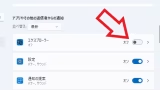
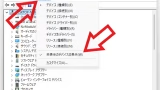
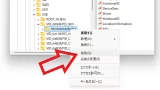
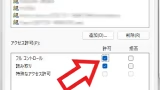
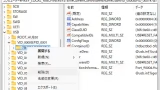
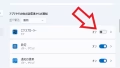
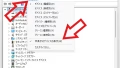
コメント